
时间:2021-01-21 16:06:38 来源:www.win10xitong.com 作者:win10
我们在使用pc的时候,有时候会遇到Win10玩绝地求生CPU占用高达100%的情况,见过Win10玩绝地求生CPU占用高达100%这样问题的用户其实不是很多,也就没有相关的解决经验。那我们自己要怎么做呢?直接用下面这个步骤:1、打开控制面板 →硬件和声音 →电源选项→ 改为平衡;2、在平衡后边点更改计划设置 →更改高级电源设置 →找到处理器电源管理→最大处理器状态就完成了。为了让大家更好的解决Win10玩绝地求生CPU占用高达100%问题,我们下面就带来了很详细的完全处理方式。
小编推荐下载:win10纯净版
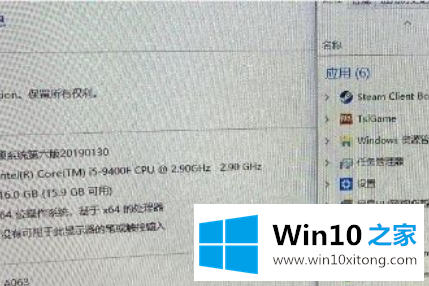
Win10玩绝地求生。CPU占用率高达100%。怎么解决
1.打开控制面板硬件和声音电源选项切换到平衡;
2.平衡后,更改计划设置更改高级电源设置找到处理器电源管理最大处理器状态;
3.然后将该值设置为9。
以上是如何解决Win10玩绝地求生CPU占用率高达100%的问题的介绍。虽然不能完全解决,但运行速度会好很多。
如果你也遇到Win10玩绝地求生CPU占用高达100%的问题,今天小编就非常详细的给你说了,你学会了吗?如果还没有解决这个问题,欢迎留言给本站。